- Cuando se recibe un nuevo mensaje de correo electrónico, aparecerá el ícono Email en la barra de notificaciones.
Importante: para enviar y recibir un correo electrónico, debes tener una cuenta de correo electrónico ya configurada.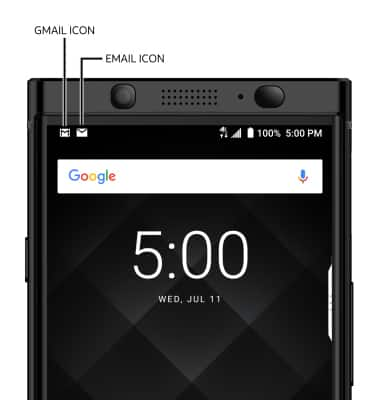
- ACCEDE Y MIRA LOS CORREOS ELECTRÓNICOS RECIBIDOS: desde la pantalla principal, selecciona la aplicación BlackBerry Hub.

- CAMBIAR ENTRE LAS BANDEJAS DE ENTRADA DE CUENTA DE CORREO ELECTRÓNICO: si tienes varias cuentas de correo electrónico en el dispositivo, selecciona el ícono Menu, luego selecciona la bandeja de entrada del correo electrónico.
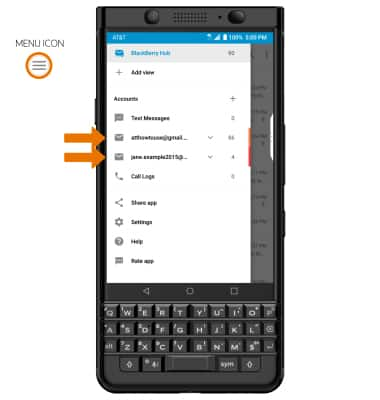
- ESCRIBIR UN CORREO ELECTRÓNICO: en la bandeja de entrada, selecciona el ícono Compose.
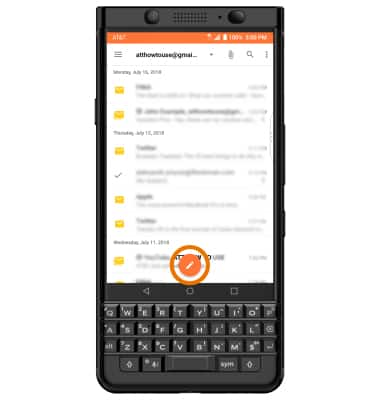
- Ingresa la dirección de correo electrónico del destinatario, luego ingresa el asunto y el mensaje que desees.
Importante: también puedes seleccionar el ícono desplegable en el campo de remitente para cambiar la bandeja de entrada de envío.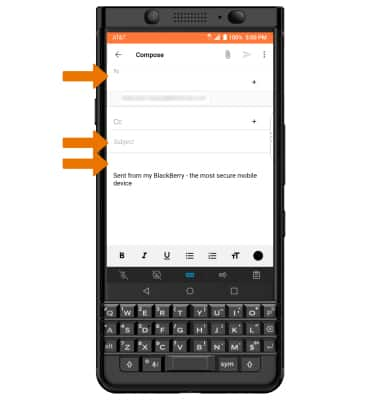
- AGREGAR UN ARCHIVO ADJUNTO:selecciona el ícono Attach > el tipo de archivo que desees > y sigue las indicaciones. Cuando termines, selecciona el ícono Send.
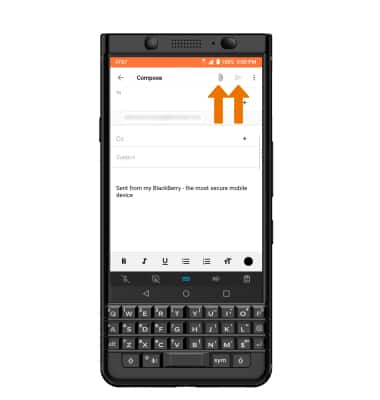
- VER UN CORREO ELECTRÓNICO: selecciona el correo electrónico deseado.
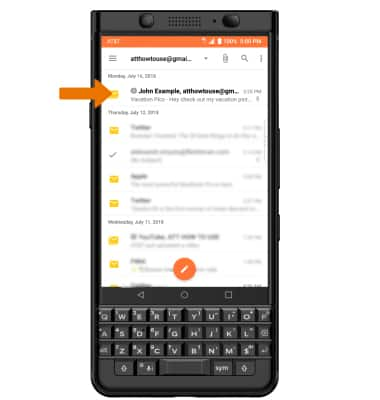
- RESPONDER, RESPONDER A TODOS O REENVIAR UN CORREO ELECTRÓNICO: selecciona el ícono que desees.
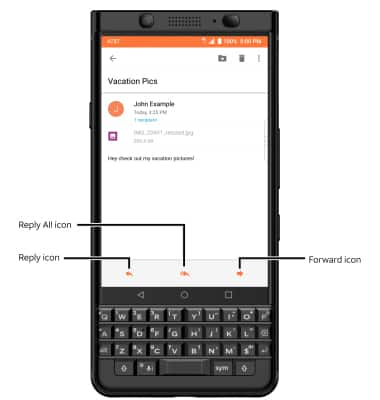
- VER/GUARDAR UN ARCHIVO ADJUNTO: selecciona el archivo adjunto que deseas ver. Selecciona el ícono Save para guardar un archivo adjunto.
Importante: Los archivos adjuntos se guardan en forma predeterminada en la carpeta Download. Para ver los archivos adjuntos guardados, en la pantalla principal, selecciona el ícono de la bandeja de aplicaciones > aplicación Downloads.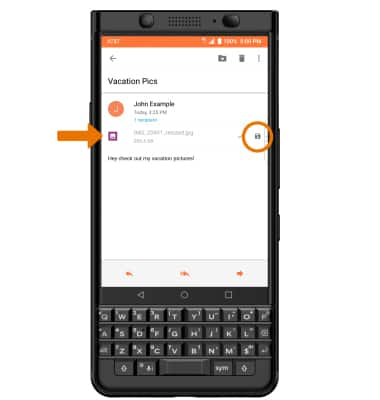
- ELIMINA UN CORREO ELECTRÓNICO: mantén seleccionado el mensaje que quieras y luego selecciona el ícono Delete.
Importante: Selecciona DELETE para confirmar.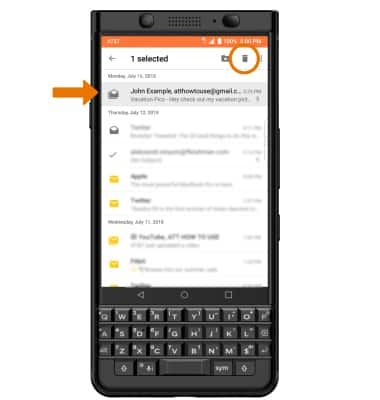
Enviar y recibir correo electrónico
BlackBerry KEYone (BBB100-1)
Enviar y recibir correo electrónico
Agrega y descarga archivos adjuntos del correo electrónico, responde un correo electrónico y más.
INSTRUCTIONS & INFO
